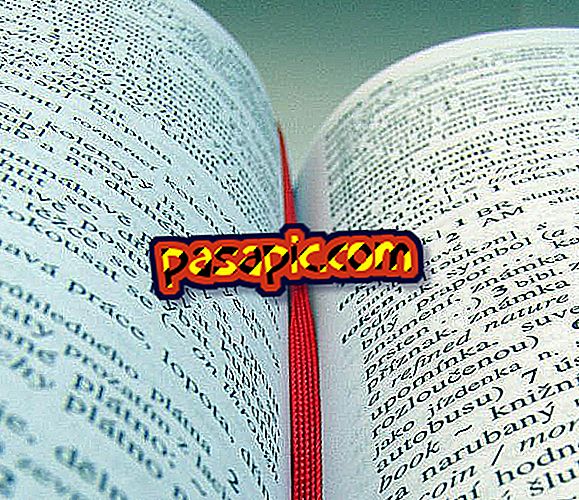PIN-koodin muuttaminen iPhonessa

Huolimatta siitä, että Touch ID on sisällytetty iPhoneen, jotain, joka ei ole muuttunut ja säilytetty, on nelinumeroinen PIN-koodi, joka auttaa meitä avaamaan SIM-kortin, mikä vahvistaa kaikissa tapauksissa puhelimen turvallisuutta. Monissa tapauksissa on kuitenkin harvoin tarpeen ilmoittaa uudelleen, koska ei ole taipumusta käynnistää puhelinta uudelleen liian usein, joten on hyvin yleistä, että oletuksena oleva alkuperäinen PIN-koodi on unohdettu. Tämän estämiseksi on kiinnitettävä huomiota seuraavaan artikkeliin, jossa näytämme vaiheittain, miten vaihdat PIN-koodin iPhonessa.
1
Jos haluat vaihtaa SIM-kortin PIN-koodin iPhonessasi, koska voit luultavasti unohtaa sen, ensimmäinen asia, joka sinun on tehtävä, on klikata "Asetukset" -kuvaketta, joka on merkitty harmaalla vaihteella. matkapuhelimen kokoonpanot. Jos et löydä kuvaketta aloitusnäytössä, voit siirtää näyttöä alas ja kirjoittaa sanan "asetukset" näkyviin tulevaan hakupalkkiin.

2
Kun asetukset on asetettu, näyttöön tulee pitkä luettelo vaihtoehdoista, ja sinun on liu'utettava näyttö alaspäin, kunnes löydät puhelimen osion, joka näkyy vihreällä puhelinkuvakkeella. Paina sitä, kun haluat käyttää toimintoa, jonka avulla voit muokata iPhonen PIN-koodia.

3
Seuraavaksi sinun täytyy etsiä vain SIM-kortin PIN-koodi ja napsauttaa sitä. Sisäänkirjautumisen jälkeen näet sinisen tekstin "Vaihda PIN" -toiminnon, joka on se, mitä sinun täytyy painaa syöttääksesi uudet numerot, jotka estävät SIM-kortin puhelimesta.

4
Kun napsautat Muuta PIN-koodia, näyttöön tulee uusi näyttö, jossa on ensin ilmoitettava nykyinen PIN-koodi, annettava numerot ja painettava OK. Seuraavaksi sinun on ilmoitettava numerot, jotka muodostavat uuden PIN-koodin pari kertaa ja paina 'Tallenna' . Valmis! Nyt olet muuttanut iPhonen PIN-koodia ja sinun ei tarvitse huolehtia mahdollisuudesta unohtaa se tulevaisuudessa.

5
On tärkeää, että ennen tämän toimenpiteen tekemistä pidä mielessä, että alkuperäisessä PIN-koodissa, jonka operaattori lähetti sinulle, ei enää ole viitteitä ja että et voi muuttaa iPhonen PIN-koodia, jos olet unohtanut nykyisen, ja Jotta voisit tehdä muutoksen, sinun on ensin syötettävä alkuperäinen PIN-koodi, kuten olemme osoittaneet.
6
Mitä jos haluat sen sijaan, että muuttaisit sen, että haluat poistaa sen käytöstä niin, että kun käynnistät puhelimen uudelleen, sinun ei tarvitse syöttää sitä uudelleen? Sitten on noudatettava samaa menettelyä: Asetukset> Puhelin> SIM-PIN-koodi ja kerran tässä vaiheessa kytke se pois päältä liu'uttamalla painiketta vasemmalle. Seuraavaksi sinun on annettava nykyinen PIN-koodi, jotta voit suorittaa toiminnon, ja siitä hetkestä lähtien iPhone ei enää kysy SIM-kortin lukituskoodia, kun kytket sen päälle.